如何自动翻页 Microsoft PowerPoint 365

本教程展示如何通过设置幻灯片自动播放的时间,使 Microsoft PowerPoint 365 自动播放演示文稿。
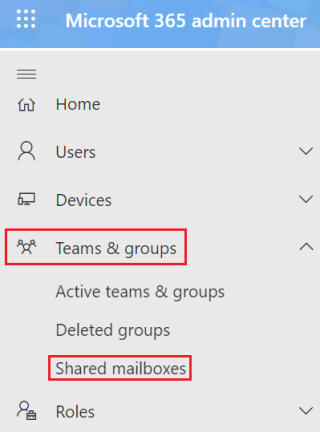
在本文前面,我們討論了 Office 365 中的在線存檔。今天,我將向您展示 Office 365 中的共享郵箱。
共享郵箱是一個與用戶郵箱非常相似的 Outlook 郵箱,但是它由幾個不同的人共享。這對於公司管理大量客戶查詢和處理項目查詢非常有用。從共享郵箱發送電子郵件時,發件人地址顯示為共享郵箱電子郵件地址。同樣,共享郵箱成員可以使用單獨的日曆來管理會議。
未經許可,成員無法訪問共享郵箱,並且沒有密碼來訪問它們,因此用戶應尋求管理員的幫助,以提供訪問郵箱所需的權限。完成此操作後,您可以通過瀏覽器或 Outlook 訪問郵箱。
有幾個選項可以創建共享郵箱,它們是 Microsoft 365 管理中心和 Powershell。







有幾種方法可以訪問 Outlook 中的共享郵箱。它們在下面列出。
選項1:
選項 2:
共享郵箱僅供內部用戶訪問,不能將外部用戶添加為成員。這主要是因為共享郵箱成員需要外部用戶無法擁有的 Active Directory 帳戶。
管理員將收到將用戶郵箱轉換為共享郵箱的請求,反之亦然。這可以使用 Microsoft 365 管理中心或 PowerShell 來實現。

我們也可以使用PowerShell來轉換郵箱。
連接到 Exchange Online PowerShell 並執行以下命令。你應該很高興。
Set-mailbox “輸入共享郵箱名稱或郵箱地址” -Type Shared
如果您希望將共享郵箱轉換為用戶郵箱,請按照以下步驟操作。

要將共享郵箱轉換為用戶郵箱,郵箱類型應為常規。PowerShell 命令如下。
Set-mailbox “輸入共享郵箱名稱或郵箱地址” -Type Regular
Microsoft 365 共享郵箱存在一些限制,如下所列。
另請閱讀:
有關共享郵箱的更多信息,請查看Microsoft 網站。
想要改善您的 Exchange Online 體驗以提高工作效率嗎?查看此處提到的提示和技巧。
現在我想听聽你的意見:
您覺得今天報告中的哪個發現最有趣?或者,也許您對我所涵蓋的內容有疑問。
不管怎樣,我想听聽你的意見。所以繼續在下面發表評論。
本教程展示如何通过设置幻灯片自动播放的时间,使 Microsoft PowerPoint 365 自动播放演示文稿。
样式集可以瞬间为您的整个文档提供光滑且一致的外观。以下是如何在 Word 中使用样式集以及在哪里找到它们。
本指南将引导您在 Microsoft Excel Office 365 文件中强制提示用户以只读方式打开。
我们向您展示一个技巧,您可以使用它轻松将所有 Microsoft Outlook 365 联系人导出为 vCard 文件。
学习如何在 Microsoft Excel 中启用或禁用单元格中公式的显示。
通过本教程学习如何在Microsoft Excel 365中锁定和解锁单元格。
在 Microsoft Outlook 中“垃圾邮件”选项变为灰色是很常见的。本文将向您展示如何处理这个问题。
一个教程,展示如何从另一个 Microsoft PowerPoint 365 演示文稿文件导入幻灯片。
了解如何在Word中创建宏,以更快地执行您最常用的功能。
我们将向您展示如何在 Microsoft Office 365 应用程序中启用或禁用可见的剪贴板选项。




